-
笔者教你无线网密码怎么改
- 2018-12-20 09:36:01 来源:windows10系统之家 作者:爱win10
随着科技的不断发展,越来越多的朋友都开始使用无线上网了,但是很多朋友不知道无线网密码怎么改,,下面小编就来跟大家说说无线网密码怎么改,希望对您有帮助。
大家在连接wifi的时候都知道只有输入正确无线密码才可以连接wifi,那么自己的无线网密码泄露了怎么办呢?今天小编就来跟大家说说修改无线密码的方法。
无线网密码怎么改
1.首先登陆路由器的管理界面,打开浏览器,在浏览器界面上输入tplogin.cn(不同路由器的地址不尽相同)并回车,在打开的登录页面中输入“管理员密码”,点击“确定”,进行登录。

无线网密码怎么改系统软件图解1
2.登录到无线路由器的设置页面后,点击“路由设置”选项打开。
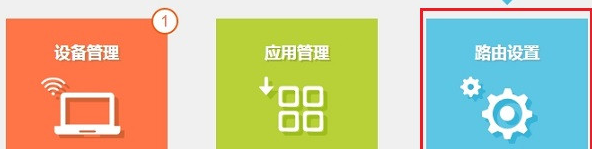
网线网系统软件图解2
3.接着点击“无线设置”选项,在右侧界面中就可以修改“无线名称”和“无线密码”了。
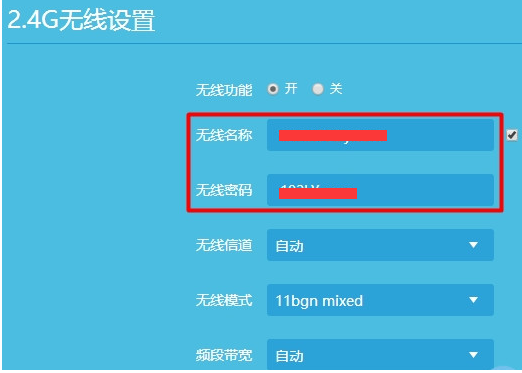
网线网系统软件图解3
修改wifi密码
现在知道无线网密码怎么改了吧,希望对您有帮助。
上一篇:小编教你笔记本电脑电池保养方法
下一篇:告诉你什么是显卡
猜您喜欢
- win10设置共享文件夹的方法步骤..2022-05-24
- 教你u盘装系统下载2020-07-04
- win10怎么激活系统密钥激活方法..2022-06-02
- 系统之家一键重装系统步骤演示..2022-03-07
- 手机屏幕锁忘了怎么办,小编告诉你华为..2018-07-19
- iphone查询激活时间的方法步骤..2022-08-12
相关推荐
- 微信系统错误请稍后重试怎么办.. 2022-02-20
- vista激活工具安装教程 2022-10-15
- 苹果恢复出厂设置,小编告诉你苹果手机.. 2018-08-22
- 苹果手机越狱有什么好处,小编告诉你苹.. 2018-08-13
- 休眠和待机的区别 2020-06-02
- 小马激活工具下载使用步骤.. 2022-07-17





 魔法猪一健重装系统win10
魔法猪一健重装系统win10
 装机吧重装系统win10
装机吧重装系统win10
 系统之家一键重装
系统之家一键重装
 小白重装win10
小白重装win10
 新萝卜家园 GhostXP_SP3 快速装机版2013.03
新萝卜家园 GhostXP_SP3 快速装机版2013.03 雨林木风ghost win7 64位旗舰版V201411最新版
雨林木风ghost win7 64位旗舰版V201411最新版 BSNL 密码 Decryptor v1.0 汉化版 (BSNL加密与解密)
BSNL 密码 Decryptor v1.0 汉化版 (BSNL加密与解密) 萝卜家园ghost win8 32位专业版v201702
萝卜家园ghost win8 32位专业版v201702 深度技术Ghost win8 32位纯净版下载v201707
深度技术Ghost win8 32位纯净版下载v201707 瑞星安全助手
瑞星安全助手 萝卜家园ghos
萝卜家园ghos 系统之家Ghos
系统之家Ghos VC2010运行库
VC2010运行库 新萝卜家园Wi
新萝卜家园Wi WinSnap Port
WinSnap Port QQ空间自动访
QQ空间自动访 最新版店铺宝
最新版店铺宝 系统之家Win8
系统之家Win8 钱龙旗舰软件
钱龙旗舰软件 win10 64位官
win10 64位官 深度技术ghos
深度技术ghos 粤公网安备 44130202001061号
粤公网安备 44130202001061号